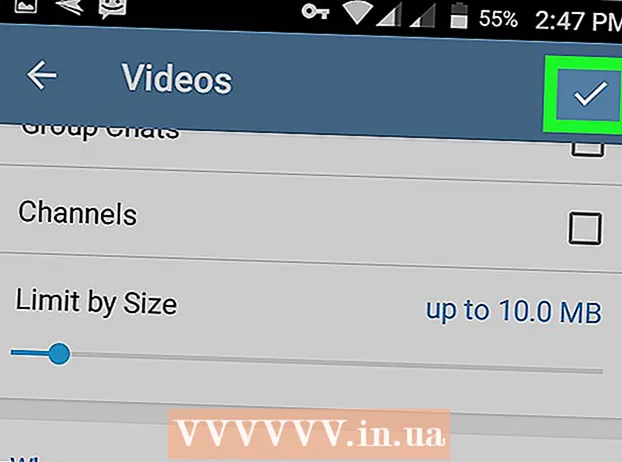நூலாசிரியர்:
Christy White
உருவாக்கிய தேதி:
12 மே 2021
புதுப்பிப்பு தேதி:
1 ஜூலை 2024

உள்ளடக்கம்
- அடியெடுத்து வைக்க
- முறை 1 இன் 2: இயல்புநிலை கோப்பு நிர்வாகியைப் பயன்படுத்துதல்
- முறை 2 இன் 2: கோப்பு மேலாளரை நிறுவவும்
கோப்பு மேலாளருடன் உங்கள் Android சாதனத்தில் கோப்புகளை எவ்வாறு உலாவலாம் மற்றும் அணுகலாம் என்பதை இந்த கட்டுரை உங்களுக்குக் கற்பிக்கிறது.
அடியெடுத்து வைக்க
முறை 1 இன் 2: இயல்புநிலை கோப்பு நிர்வாகியைப் பயன்படுத்துதல்
 உங்கள் Android இன் பயன்பாட்டு அலமாரியைத் திறக்கவும். இது உங்கள் வீட்டுத் திரையின் அடிப்பகுதியில் ஆறு அல்லது ஒன்பது புள்ளிகள் அல்லது சதுரங்களைக் கொண்ட ஐகான் ஆகும். உங்கள் Android சாதனத்தில் பயன்பாடுகளின் பட்டியலை இப்போது திறப்பீர்கள்.
உங்கள் Android இன் பயன்பாட்டு அலமாரியைத் திறக்கவும். இது உங்கள் வீட்டுத் திரையின் அடிப்பகுதியில் ஆறு அல்லது ஒன்பது புள்ளிகள் அல்லது சதுரங்களைக் கொண்ட ஐகான் ஆகும். உங்கள் Android சாதனத்தில் பயன்பாடுகளின் பட்டியலை இப்போது திறப்பீர்கள்.  தட்டவும் கோப்புகள். சாதனத்தின் அடிப்படையில் இந்த பயன்பாட்டின் பெயர் மாறுபடும். நீங்கள் என்றால் கோப்புகள் அதைக் கண்டுபிடிக்க முடியவில்லை, தேடுங்கள் கோப்பு மேலாளர், என்னுடைய கோப்புகள், கோப்பு எக்ஸ்ப்ளோரர் அல்லது கோப்பு மேலாளர்.
தட்டவும் கோப்புகள். சாதனத்தின் அடிப்படையில் இந்த பயன்பாட்டின் பெயர் மாறுபடும். நீங்கள் என்றால் கோப்புகள் அதைக் கண்டுபிடிக்க முடியவில்லை, தேடுங்கள் கோப்பு மேலாளர், என்னுடைய கோப்புகள், கோப்பு எக்ஸ்ப்ளோரர் அல்லது கோப்பு மேலாளர். - சில Android சாதனங்களில் கோப்பு நிர்வாகி இல்லை. மேலே உள்ள எந்த பயன்பாடுகளையும் நீங்கள் காணவில்லை எனில், ஒன்றை நிறுவ "கோப்பு நிர்வாகியை நிறுவு" என்பதற்குச் செல்லவும்.
 ஆராய ஒரு கோப்புறையைத் தட்டவும். உங்கள் சாதனத்தில் ஒரு எஸ்டி கார்டு இருந்தால், நீங்கள் இங்கே இரண்டு கோப்புறைகள் அல்லது வட்டு சின்னங்களைக் காண்பீர்கள்: எஸ்டி கார்டுக்கு ஒன்று (பெயரிடப்பட்டது பாதுகாப்பான எண்ணியல் அட்டை அல்லது நீக்கக்கூடிய சேமிப்பு) மற்றும் உள் நினைவகத்திற்கு ஒரு வினாடி (அழைக்கப்படுகிறது உள் சேமிப்பு அல்லது உள் நினைவகம்).
ஆராய ஒரு கோப்புறையைத் தட்டவும். உங்கள் சாதனத்தில் ஒரு எஸ்டி கார்டு இருந்தால், நீங்கள் இங்கே இரண்டு கோப்புறைகள் அல்லது வட்டு சின்னங்களைக் காண்பீர்கள்: எஸ்டி கார்டுக்கு ஒன்று (பெயரிடப்பட்டது பாதுகாப்பான எண்ணியல் அட்டை அல்லது நீக்கக்கூடிய சேமிப்பு) மற்றும் உள் நினைவகத்திற்கு ஒரு வினாடி (அழைக்கப்படுகிறது உள் சேமிப்பு அல்லது உள் நினைவகம்).  இயல்புநிலை பயன்பாட்டுடன் கோப்பைத் திறக்க அதைத் தட்டவும். எடுத்துக்காட்டாக, நீங்கள் ஒரு படத்தைத் தட்டினால் அது இயல்புநிலை கேலரி பயன்பாட்டில் திறக்கப்படும், அதே நேரத்தில் இயல்புநிலை வீடியோ பிளேயரில் ஒரு வீடியோ திறக்கும்.
இயல்புநிலை பயன்பாட்டுடன் கோப்பைத் திறக்க அதைத் தட்டவும். எடுத்துக்காட்டாக, நீங்கள் ஒரு படத்தைத் தட்டினால் அது இயல்புநிலை கேலரி பயன்பாட்டில் திறக்கப்படும், அதே நேரத்தில் இயல்புநிலை வீடியோ பிளேயரில் ஒரு வீடியோ திறக்கும். - ஆவணங்கள் மற்றும் விரிதாள்கள் போன்ற சில கோப்பு வகைகளைத் திறக்க, நீங்கள் முதலில் ஒரு பயன்பாட்டைப் பதிவிறக்க வேண்டும்.
முறை 2 இன் 2: கோப்பு மேலாளரை நிறுவவும்
 ப்ளே ஸ்டோரைத் திறக்கவும்
ப்ளே ஸ்டோரைத் திறக்கவும்  வகை எஸ் கோப்பு எக்ஸ்ப்ளோரர் தேடல் பட்டியில். தேடல் முடிவுகளின் பட்டியலைப் பெறுவீர்கள்.
வகை எஸ் கோப்பு எக்ஸ்ப்ளோரர் தேடல் பட்டியில். தேடல் முடிவுகளின் பட்டியலைப் பெறுவீர்கள்.  தட்டவும் ES கோப்பு எக்ஸ்ப்ளோரர் கோப்பு மேலாளர். இது முதல் உருப்படியாக இருக்க வேண்டும். ஐகான் ஒரு மேகத்தில் "ES" உடன் நீல கோப்புறை.
தட்டவும் ES கோப்பு எக்ஸ்ப்ளோரர் கோப்பு மேலாளர். இது முதல் உருப்படியாக இருக்க வேண்டும். ஐகான் ஒரு மேகத்தில் "ES" உடன் நீல கோப்புறை.  தட்டவும் நிறுவுவதற்கு. நீங்கள் இப்போது ஒரு பாப்-அப் செய்தியைப் பெறுவீர்கள்.
தட்டவும் நிறுவுவதற்கு. நீங்கள் இப்போது ஒரு பாப்-அப் செய்தியைப் பெறுவீர்கள்.  தட்டவும் ஏற்றுக்கொள். ES கோப்பு எக்ஸ்ப்ளோரர் இப்போது உங்கள் சாதனத்தில் பதிவிறக்கப்படும். பதிவிறக்கம் முடிந்ததும், "நிறுவு" பொத்தானை "திற" என்று மாற்றுகிறது, மேலும் பயன்பாட்டிற்கான ஐகான் பயன்பாட்டு டிராயரில் சேர்க்கப்படும்.
தட்டவும் ஏற்றுக்கொள். ES கோப்பு எக்ஸ்ப்ளோரர் இப்போது உங்கள் சாதனத்தில் பதிவிறக்கப்படும். பதிவிறக்கம் முடிந்ததும், "நிறுவு" பொத்தானை "திற" என்று மாற்றுகிறது, மேலும் பயன்பாட்டிற்கான ஐகான் பயன்பாட்டு டிராயரில் சேர்க்கப்படும்.  ES கோப்பு எக்ஸ்ப்ளோரரைத் திறக்கவும். பயன்பாட்டு டிராயரில் உள்ள ஐகானைத் தட்டுவதன் மூலம் அல்லது பிளே ஸ்டோரில் "திற" என்பதைத் தட்டுவதன் மூலம் இதைச் செய்கிறீர்கள்.
ES கோப்பு எக்ஸ்ப்ளோரரைத் திறக்கவும். பயன்பாட்டு டிராயரில் உள்ள ஐகானைத் தட்டுவதன் மூலம் அல்லது பிளே ஸ்டோரில் "திற" என்பதைத் தட்டுவதன் மூலம் இதைச் செய்கிறீர்கள்.  ஆராய ஒரு வட்டு தேர்வு செய்யவும். உங்கள் சாதனத்தில் ஒரு SD அட்டை இருந்தால், இங்கே இரண்டு விருப்பங்களைக் காண்பீர்கள்: உள் சேமிப்பு மற்றும் பாதுகாப்பான எண்ணியல் அட்டை. உங்கள் கோப்புகளைக் காண இந்த விருப்பங்களில் ஒன்றைத் தட்டவும்.
ஆராய ஒரு வட்டு தேர்வு செய்யவும். உங்கள் சாதனத்தில் ஒரு SD அட்டை இருந்தால், இங்கே இரண்டு விருப்பங்களைக் காண்பீர்கள்: உள் சேமிப்பு மற்றும் பாதுகாப்பான எண்ணியல் அட்டை. உங்கள் கோப்புகளைக் காண இந்த விருப்பங்களில் ஒன்றைத் தட்டவும்.  இயல்புநிலை பயன்பாட்டுடன் கோப்பைத் திறக்க அதைத் தட்டவும். எடுத்துக்காட்டாக, நீங்கள் ஒரு படத்தைத் தட்டினால் அது இயல்புநிலை கேலரி பயன்பாட்டில் திறக்கப்படும், அதே நேரத்தில் இயல்புநிலை வீடியோ பிளேயரில் ஒரு வீடியோ திறக்கும்.
இயல்புநிலை பயன்பாட்டுடன் கோப்பைத் திறக்க அதைத் தட்டவும். எடுத்துக்காட்டாக, நீங்கள் ஒரு படத்தைத் தட்டினால் அது இயல்புநிலை கேலரி பயன்பாட்டில் திறக்கப்படும், அதே நேரத்தில் இயல்புநிலை வீடியோ பிளேயரில் ஒரு வீடியோ திறக்கும். - ஆவணங்கள் மற்றும் விரிதாள்கள் போன்ற சில கோப்பு வகைகளைத் திறக்க, நீங்கள் முதலில் ஒரு பயன்பாட்டைப் பதிவிறக்க வேண்டும்.